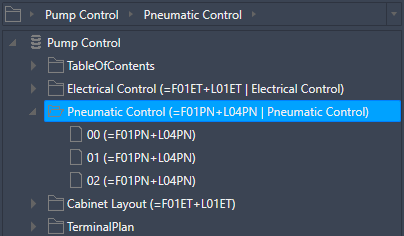
Im Dokumenten Tab werden die Dokumente eines Projektes verwaltet und können in Verzeichnisse in einer Baumstruktur organisiert werden.
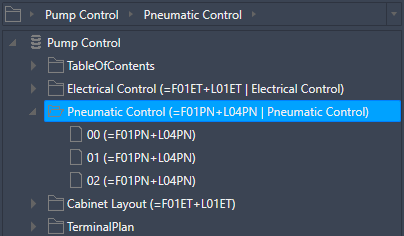
Mit der rechten Maustaste auf Projektname, Verzeichnis oder Dokumente stehen jeweils entsprechende Befehle zur Verfügung.
Alles einklappen
Alle geöffneten Verzeichnisse werden geschlossen.
Verzeichnis anlegen
Anlegen von Verzeichnissen. Sie werden entsprechend unterhalb des anklickten Knotens im Strukturbaum angelegt. Verzeichnisse können Aspekte zugeordnet werden. Die Position von Verzeichnisses können über Drag & Drop im Strukturbaum verschoben werden.
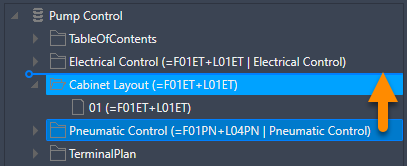
Dokument anlegen
Anlegen einer Dokumentes (Zeichnung) unterhalb des anklickten Knotens im Strukturbaums. Beim Anlegen werden bestimmt:
Name (Seitennummer), automatisch Vorgabe nach den Dokumentenformat in den Projekteinstellungen.
Disziplin, in dem die Dokumentation erstellt werden soll, die entsprechenden Formatierungen werden aus den Systemeinstellungen genommen.
Aspekte, werden automatisch von den Aspekten des Verzeichnisses vererbt
Die Position von Dokumenten können über Drag & Drop im Strukturbaum verschoben werden.
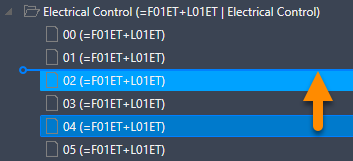
Kopieren
Kopieren von Verzeichnisse und Dokumente in die Zwischenablage. Bei Projekten wird das komplette Projekt kopiert und der Name mit "(1)" indiziert.
Einfügen
Einfügen von Verzeichnisse oder Dokumente aus der Zwischenablage. In den Projekteinstellungen kann das Einfügeverhalten in der Namensgebung bzw. Nummerierung der Verzeichnisse & Dokumente, deren Aspekte sowie die von Produkten (Referenzkennzeichen) festgelegt werden.
Einfügen benutzerdefiniert
Einfügen von ein Verzeichnissen und Dokumente aus der Zwischenablage mit expliziten Einfügeoptionen, unabhängig von denen in den Projekteinstellungen. Im Abschnitt Kopierfunktionen - Einfügematrix sind die einzelnen Optionen näher beschrieben.
Ausschneiden
Ausschneiden von Verzeichnisse und Dokumente in die Zwischenablage. Beim Einfügen werden die Verzeichnisse und Dokumente 1zu1 eingefügt, die Einfügematrix gilt hier nicht.
Löschen
Löschen von Verzeichnissen und Dokumente.
Verschieben
Verschieben von Dokumenten (Mehrfachauswahl möglich) in einem Verzeichnis um die angegebene Anzahl von Seitenzahlen. Es sind positive Werte möglich um neue Dokumente dazwischen zu schieben oder negative Werte um Lücken zu schließen. Befehlsabschluss mit der linken Maustaste oder Return-Taste.
Dokumentensortierung zurücksetzen
In ihrer Position verschobene Dokumente innerhalb von Verzeichnissen werden in ihrer alphanumerischen Reihenfolge zurückgesetzt und neu geordnet.
Dokumente neu nummerieren
Neu nummerieren von Dokumenten in Verzeichnissen mit verschiedenen Möglichkeiten bzw. Optionen. Bei der Nummerierung ist eine Mehrfachauswahl möglich, die ausgewählten Verzeichnisse sind dann in der Dialogbox aufgelistet. Die Volltextsuche steht ebenso zur Verfügung.
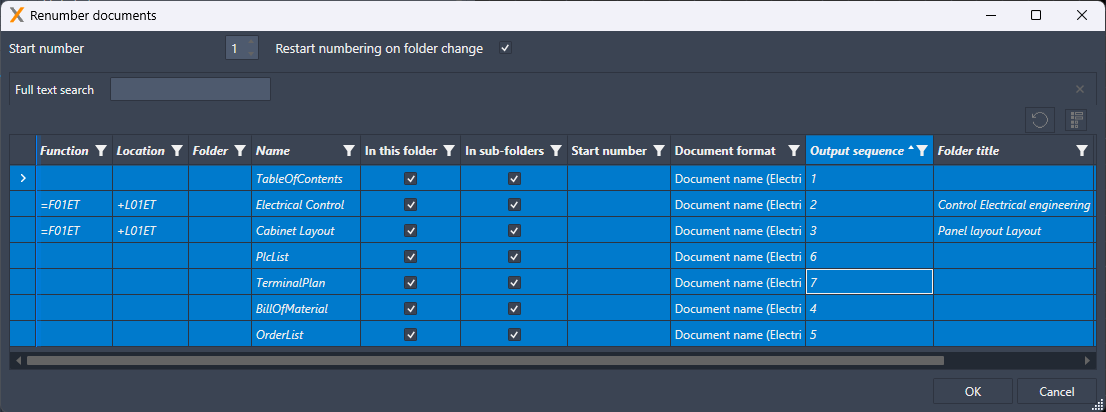
Es können Dokumente neu nummeriert werden...
im aktuellen Verzeichnis
in den enthaltenen Unterverzeichnissen
im aktuellen Verzeichnis und in den enthaltenen Unterverzeichnissen
Es kann als Option eine explizite Startnummer für jedes Verzeichnis angegeben werden, andernfalls ab Nummer "1".
Die Ausgabenreihenfolge bestimmt die Reihenfolge der Verzeichnisse in denen die Dokumente neu nummeriert werden sollen; Auswahl über Shift oder Strg & linker Maustaste.
Über die Option Nummerierung bei Verzeichniswechsel neu starten werden in jedem Verzeichnis die Dokumente mit dem angegebenen Startwert durchnummeriert. z.B. in dem jedem Verzeichnis 01, 02, 03, etc.. Ist diese Option nicht angeklickt, werden die Dokumente in den ausgewählten Verzeichnissen von Anfang bis Ende durchnummeriert, wenn angeklickt werden auch die Unterverzeichnisse dabei berücksichtigt:
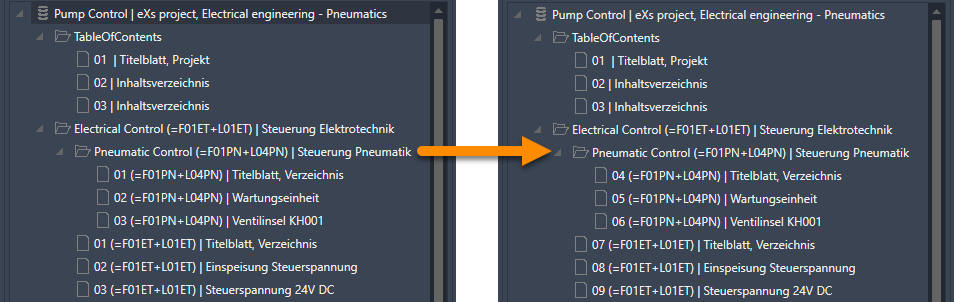
Externe Datei hinzufügen
Externe Dokumente die Teil des Projektes sein sollen, z.B. zusätzliche DWG, PDFs oder auch Office-Dokumente. Hierzu öffnet sich ein Explorerfenster mit dem die Datei gesucht und eingefügt wird. Die Datei wird direkt unterhalb des angeklickten Verzeichnisses eingefügt.
Verzeichnisse und Zeichnungen aus Datenbank wiederherstellen
eXs bietet die Möglichkeit ein Projekt aus der Datenbank wieder zu erstellen. Dies kann evtl. nötig werden, wenn durch vom Betriebssystem verursachte Systemabstürze oder durch Stromausfall Daten verloren gehen. Es wird die aktuelle Zeichnung gelöscht und mit den Informationen aus der Datenbank wieder hergestellt.
Bitte beachten: Sind die grafischen Eigenschaften von Produkteigenschaften (Symbolattribute) bzw. deren Positionen geändert worden, so werden diese wieder auf den Ursprung in der Symboldefinition zurückgesetzt.
Bitte beachten: Bei den DWG-Dateien, also bei allen Dokumenten, darf nicht der AutoCAD-Befehl WIEDERHERSTELLEN (_RECOVER) verwendet werden!
Alle Produkte ohne Entitäten löschen
Alle Produkte im Projekt ohne grafische Repräsentanz (in Dokumente platzierte Symbole) werden gelöscht. Entitäten sind logische Zeichnungselemente, also Produkte mit ihren Symbolen.
Artikeldaten und Fremdsprachentexte aktualisieren
Daten, die im Systemeditor in der Artikel- bzw. Fremdsprachendatenbank, geändert werden, werden im Projekt aktualisiert.
Projekt plotten/Verzeichnis plotten/Zeichnung plotten
Ausgabe des Projektes bzw. des Verzeichnisses auf einen Plotter/Drucker. Es erscheint das Seiteneinrichtungs-Managers von AutoCAD/BricsCAD mit allen relevanten Plot-Einstellungen wie Ausgabedrucker, Papierformat, Plotmaßstab. Weitere Informationen finden sich in der Hilfe von AutoCAD/BricsCAD.
Grafische Listen
Erzeugung von grafischen Listen als Auswertung von dem angeklickten Knoten in der Projektstruktur (Projekt, Verzeichnis). Die Listen werden unterhalb des Knotens und nach ihrer Konfiguration in der Systemeinstellung ausgegeben. Es stehen vordefinierte und benutzerdefinierte Listen zur Verfügung. Bei den benutzerdefinierten Ausgaben bestimmt die Reihenfolge (Auswahl über STRG & linke Maustaste und SHIFT & linke Maustaste) in welcher man die Listen angeklickt hat die Ausgabereihenfolge. Es empfiehlt sich das Inhaltsverzeichnis immer als letztes auszugeben, damit alle Listen entsprechend aufgeführt sind.
![]() Hinweis: Die benutzerdefinierte Konfigurationen von Klemmen- und Steckerplänen werden im Dateneditor ausgewählt und können dort entsprechend ausgegeben werden.
Hinweis: Die benutzerdefinierte Konfigurationen von Klemmen- und Steckerplänen werden im Dateneditor ausgewählt und können dort entsprechend ausgegeben werden.
Excel Listen
Erzeugung von Listen im Excel-Format als Auswertung von dem angeklickten Knoten in der Projektstruktur (Projekt, Verzeichnis). Die Listen werden unterhalb des Knotens und nach ihrer Konfiguration in der Systemeinstellung ausgegeben. Es stehen vordefinierte und benutzerdefinierte Listen zur Verfügung. Es empfiehlt sich das Inhaltsverzeichnis immer als letztes auszugeben, damit alle Listen entsprechend aufgeführt sind.
Verbindungen nummerieren
Nummerierungen von Verbindungen zwischen zwei Symbolen können für das ganze Projekt, für Verzeichnisse und auch für einzelne Seiten erfolgen.
Zuweisen- Vergabe von Verbindungsnummern nach voreingestelltem Format in den Systemeinstellungen.
Alle löschen- Löschen aller Verbindungsnummern innerhalb des angeklickten Knotens in der Projektstruktur (Projekt, Verzeichnis).
Auto. generierte löschen- Löschen aller Nummern innerhalb des angeklickten Knotens in der Projektstruktur (Projekt, Verzeichnis, Dokument).
Manuell generierte löschen- Löschen der manuell generierten Nummern innerhalb des angeklickten Knotens in der Projektstruktur (Projekt, Verzeichnis, Dokument).
Eigenschaften übernehmen- Die in den Systemeinstellungen vergebenen Verbindungseigenschaften werden den entsprechenden Verbindungen zugeordnet.
Netz nummerieren
Ein Netz besteht aus beliebig vielen Verbindungen, die nicht durch ein Symbol (Bauteil) unterbrochen sind. Nummerierungen können für das ganze Projekt, für Verzeichnisse und auch für einzelne Seiten erfolgen.
Zuweisen- Vergabe von Netznummern nach voreingestelltem Format in den Systemeinstellungen.
Alle löschen - Löschen aller Netznummern innerhalb des angeklickten Knotens in der Projektstruktur (Projekt, Verzeichnis, Dokument).
Auto. generierte löschen - Löschen der automatisch generierten Nummern innerhalb des angeklickten Knotens in der Projektstruktur (Projekt, Verzeichnis, Dokument).
Manuell generierte löschen- Löschen der manuell generierten Nummern innerhalb des angeklickten Knotens in der Projektstruktur (Projekt, Verzeichnis, Dokument).
Eigenschaften übernehmen- Die in den Systemeinstellungen vergebenen Netzeigenschaften werden den entsprechenden Netzen zugeordnet.
RKZ neu vergeben
Austausch bzw. neue Nummerierung der Referenzkennzeichen aller Produkte innerhalb des gesamten Projektes nach der in der Projekteinstellungen definierten Formatierung.
Symbol tauschen
Innerhalb des Projektes, eines Verzeichnisses oder Dokument können einzelne Symbole mit Suchen nach und Ersetzen durch getauscht werden.
SPS-Texte importieren
Einlesen der unter den Projekteinstellungen ausgewählten SPS-Eingabedatei.
ProjectBuilder (nur in Modul "eXs API" enthalten)
Der ProjectBuilder ermöglicht über eine Excel-Liste automatisch ein komplettes Projekt zu generieren.
Es stehen verschiedene Ausgabemöglichkeiten zur Verfügung:
Projekt sichern - mit Auswahl des Backup-Verzeichnisses; der Dateiname der Datensicherung besteht aus <Projektname><aktuelles Datum mit yyyymmdd>.eXsProject; der Projektname im Dateiname darf nicht umbenannt werden, das Datum kann aus dem Dateiname entfernt werden
PDF erstellen - mit Auswahl des Ausgabe-Verzeichnisses und der PDF-Einstellung
Plot erstellen - mit Auswahl der Plot-Einstellung
DWG/DXF erstellen - mit Auswahl des Ausgabe-Verzeichnisses und des DWG-/DXF-Formats
Projekteinstellungen
Hier werden die Projekteinstellungen aufgerufen.
Systemeinstellungen
Hier werden die Systemeinstellungen aufgerufen.
Systemeditor
Hier kann der Systemeditor mit der Artikel- und Fremdsprachendatenbank aufgerufen werden.
Ereignis-Monitor
Hier wird der Ereignis-Monitor aufgerufen, der Aktivitäten wie z.B. das Löschen von Seiten oder Projekten, mit dem Datum anzeigt.
Arbeitsumgebung wiederherstellen
Hier kann die Datensicherung einer Arbeitsumgebung importiert werden.
Systemsicherung
Die Systemsicherung ist sinnvoll bei Neuinstallation oder bei Wechsel auf eine neue eXs-Version. Es werden gesichert
Konfigurationsdatei common.xml (Unternehmenskonfiguration in der Systemeinstellung)
Konfigurationsdatei user.xml (Benutzerkonfiguration in der Systemeinstellung)
von jedem Projekt und Benutzerkatalog jeweils ein Backup
Sicherung von Artikel- und Fremdsprachendatenbank
Systemwiederherstellung
Import der erstellten Systemsicherung.